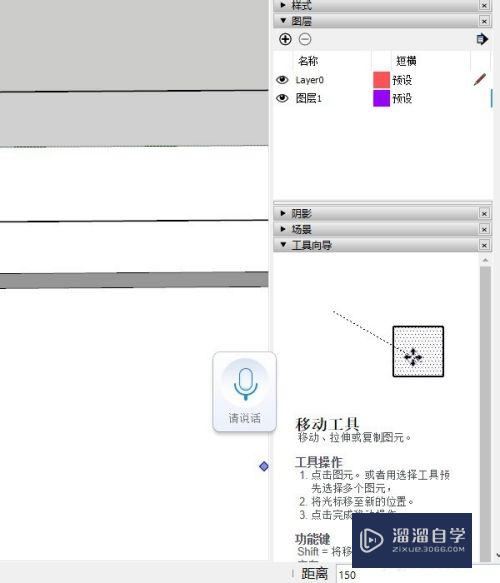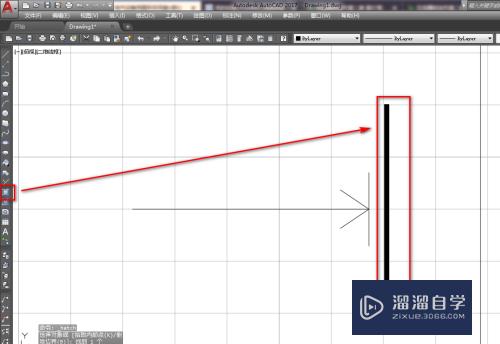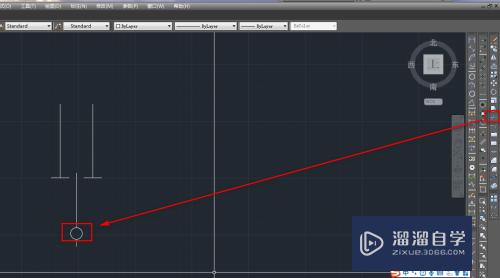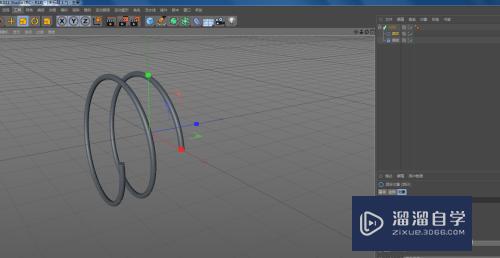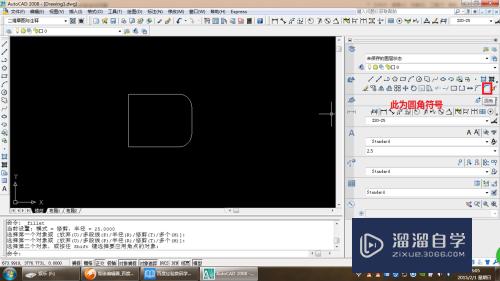PDF文件怎么转换成CAD(pdf文件怎么转换成cad图纸)优质
当我们使用CAD画好图纸后。一般会将其保存为PDF格式。但是PDF格式的文件不好修改。若需要对PDF格式的图纸进行修改。就需要将其转换为CAD文件。那么PDF文件怎么转换成CAD?快来看看小渲的方法吧!
工具/软件
硬件型号:戴尔灵越15
系统版本:Windows7
所需软件:CAD编辑器
在线转换
第1步
如下图是一份PDF格式的图纸。现要将其转换为CAD文件的dwg格式。

第2步
电脑浏览器打开“xun捷PDF转换器”网页版。如下图所示:
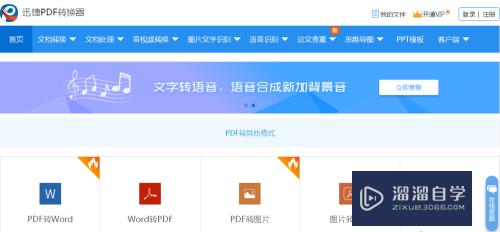
第3步
单击“首页”-“特色功能”位置的【PDF转CAD】。
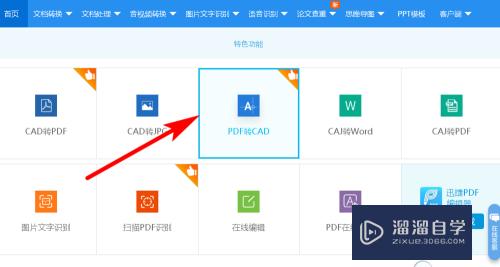
第4步
在打开的页面中。单击【点击选择文件】按钮。然后将需要转换为CAD的PDF文件添加进来。注意网页版只能转换小于2M的文件 。
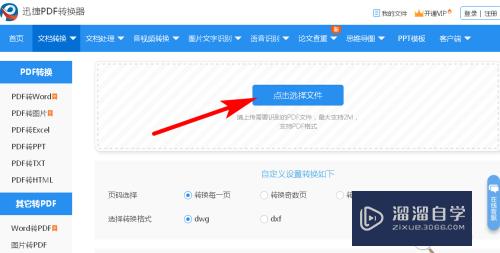
第5步
转换完成后。点击绿色的【立即下载】按钮。然后选择文件保存位置。将转换后的CAD文件保存到电脑中。
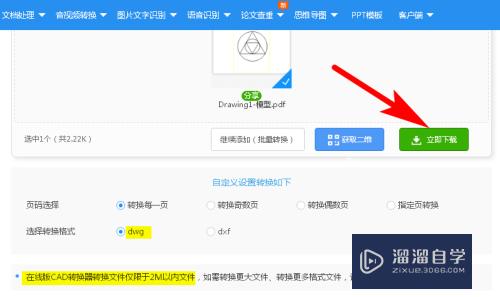
第6步
转换完成后使用AutoCAD软件打开文件。由于该文件是由其他格式转换而来的。因此在打开时可能会出现提示。选择【继续打开DWG文件】即可。

软件转换
第1步
电脑打开“xun捷PDF转换器”客户端。在“CAD转换”模块中。选择【PDF转CAD。
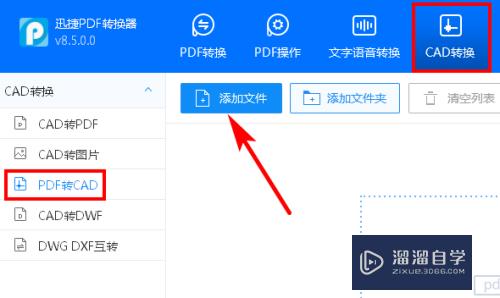
第2步
然后单击【添加文件】按钮。选择需要转换的PDF文件(或直接将PDF文件拖到软件页面中)。
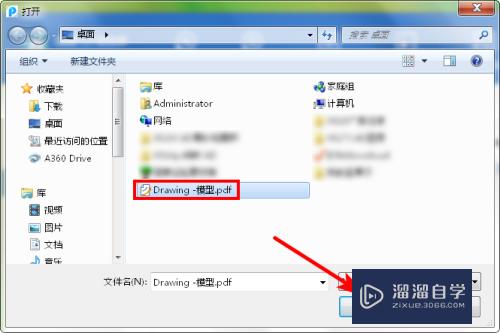
第3步
文件添加进来后。单击如下图中的【转换】按钮。然后软件就开始转换格式了。等到进度条显示100%时即转换完成。
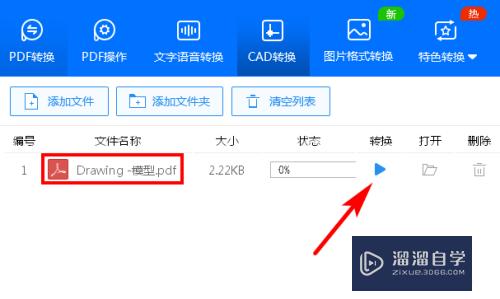
第4步
转换完成后。单击如下图中的【打开】按钮。打开转换后的CAD文件。
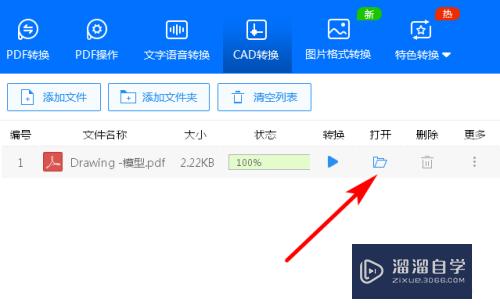
第5步
可以看到。由PDF转换而来的CAD文件可以正常打开并且支持编辑。
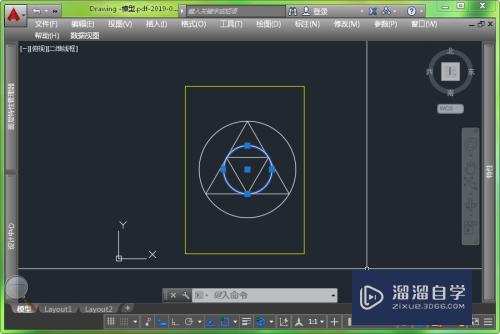
总结
xun捷PDF转换器是一款支持多种文件格式转换的软件。转换效率高。操作简单。有网页版和客户端可供使用。另外。除了直接将pdf格式的文件转换为CAD格式。还可以将PDF文件导入到CAD中。或将CAD文件导出为PDF文件。具体操作请点击下方连接查看。
以上关于“PDF文件怎么转换成CAD(pdf文件怎么转换成cad图纸)”的内容小渲今天就介绍到这里。希望这篇文章能够帮助到小伙伴们解决问题。如果觉得教程不详细的话。可以在本站搜索相关的教程学习哦!
更多精选教程文章推荐
以上是由资深渲染大师 小渲 整理编辑的,如果觉得对你有帮助,可以收藏或分享给身边的人
本文地址:http://www.hszkedu.com/63719.html ,转载请注明来源:云渲染教程网
友情提示:本站内容均为网友发布,并不代表本站立场,如果本站的信息无意侵犯了您的版权,请联系我们及时处理,分享目的仅供大家学习与参考,不代表云渲染农场的立场!